Trong trường hợp cài đặt nhiều hệ điều hành trên một máy tính, nếu muốn chuyển sang làm việc với hệ điều hành khác, bạn phải thực hiện thao tác khởi động lại máy tính rồi chọn hệ điều hành theo ý mình. Nếu bạn lơ đễnh hoặc không có mặt lúc máy tính khởi động, hệ điều hành mặc định sẽ được chọn và thật là phiền phức nếu đây không phải là hệ điều hành bạn cần sử dụng. Tuy nhiên, với thủ thuật sau dành cho máy tính cài đặt cùng lúc Windows XP và Windows Vista, bạn có thể chuyển đổi qua lại dễ dàng giữa 2 hệ điều hành trên chỉ với một cú nhấn chuột.
Tạo shorcut khởi động Windows XP từ Windows Vista
Trong Windows Vista, bạn mở Notepad, tạo file RebootIntoXP.bat có nội dung như sau:
bcdedit /bootsequence {ntldr} /addfirst
Shutdown /r /t 0
Dòng lệnh đầu tiên gọi thực hiện công cụ bcdedit và thiết lập phân vùng Windows XP là phân vùng khởi động mặc định, còn dòng lệnh thứ hai có tác dụng khởi động lại máy tính. Bạn tạo shortcut trên desktop cho file bat này và chỉ việc nhấn chuột vào nó khi muốn chuyển sang sử dụng Windows XP.

Tạo shorcut khởi động Windows Vista từ Windows XP
Tiến trình này thực hiện trong Windows XP. Đầu tiên, bạn cần xác định trong Windows XP của bạn sẽ thấy ổ đĩa cài đặt Windows Vista là ổ đĩa nào (ở máy tính của tôi, đó là ổ đĩa E:). Bạn cần biết điều này để gọi thực hiện file bcdedit.exe trong thư mục cài đặt Windows Vista. Bạn mở Command Prompt, gọi thực hiện dòng lệnh “E:\Windows\System32\bcdedit” (là đường dấn tới file bcdedit.exe trong thư mục System32 của Windows Vista, thay đổi tùy theo máy tính). Ở bảng kết quả hiển thị, bạn ghi nhớ đoạn mã ở dòng resumeobject (xem hình). Bạn nhấn chuột phải trên màn hình Command Prompt, chọn Mark. Bây giờ bạn có thể tô chọn đoạn mã trên và nhấn Enter để ghi nhớ vào clipboard.
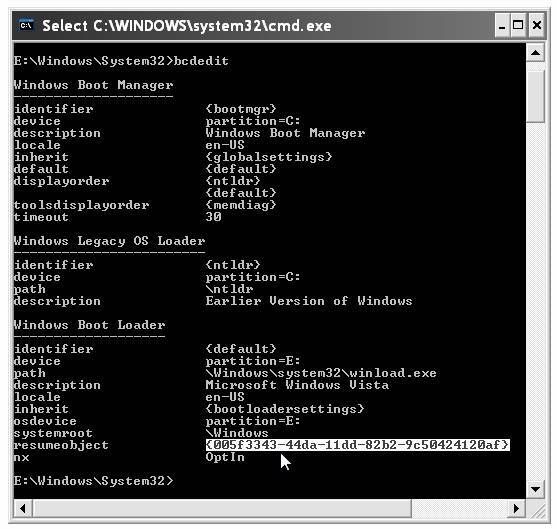
Tiếp theo, bạn mở Notepad, tạo file RebootIntoVista.bat có nội dung như sau (bạn thay đổi đường dẫn file bcdedit.exe và mã số phù hợp theo máy tính của bạn):
E:\Windows\System32\bcdedit /bootsequence {005f3343-44da-11dd-82b2-9c50424120af} /addfirst
shutdown /r /t 0
Xong xuôi, bạn tạo shortcut trên desktop cho file bat này và nhấn chuột vào nó khi muốn chuyển sang sử dụng Windows Vista.
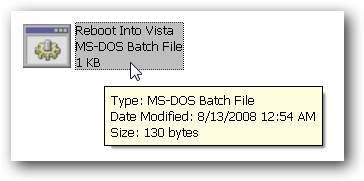
Giảm thời gian chờ trong tiến trình khởi động
Thực hiện theo cách trên, bạn phải trải qua thời gian chờ (mặc định là 30 giây) để máy tính tự chọn khởi động hệ điều hành mặc định. Bạn có thể giảm khoảng thời gian này nếu không muốn chờ lâu. Trong Windows Vista, bạn mở Control Panel\ System\ Advanced System Settings\ Advanced, nhấn nút Settings ở mục Startup and Recovery, thay đổi thời gian chờ trong ô “Time to display…”. Trong Windows XP, bạn thực hiện tương tự.
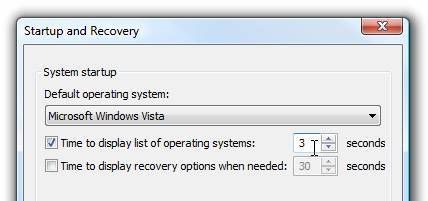
Ngô Bảo Khoa
Đăng trên eCHIP 599
Tạo shorcut khởi động Windows XP từ Windows Vista
Trong Windows Vista, bạn mở Notepad, tạo file RebootIntoXP.bat có nội dung như sau:
bcdedit /bootsequence {ntldr} /addfirst
Shutdown /r /t 0
Dòng lệnh đầu tiên gọi thực hiện công cụ bcdedit và thiết lập phân vùng Windows XP là phân vùng khởi động mặc định, còn dòng lệnh thứ hai có tác dụng khởi động lại máy tính. Bạn tạo shortcut trên desktop cho file bat này và chỉ việc nhấn chuột vào nó khi muốn chuyển sang sử dụng Windows XP.

Tạo shorcut khởi động Windows Vista từ Windows XP
Tiến trình này thực hiện trong Windows XP. Đầu tiên, bạn cần xác định trong Windows XP của bạn sẽ thấy ổ đĩa cài đặt Windows Vista là ổ đĩa nào (ở máy tính của tôi, đó là ổ đĩa E:). Bạn cần biết điều này để gọi thực hiện file bcdedit.exe trong thư mục cài đặt Windows Vista. Bạn mở Command Prompt, gọi thực hiện dòng lệnh “E:\Windows\System32\bcdedit” (là đường dấn tới file bcdedit.exe trong thư mục System32 của Windows Vista, thay đổi tùy theo máy tính). Ở bảng kết quả hiển thị, bạn ghi nhớ đoạn mã ở dòng resumeobject (xem hình). Bạn nhấn chuột phải trên màn hình Command Prompt, chọn Mark. Bây giờ bạn có thể tô chọn đoạn mã trên và nhấn Enter để ghi nhớ vào clipboard.
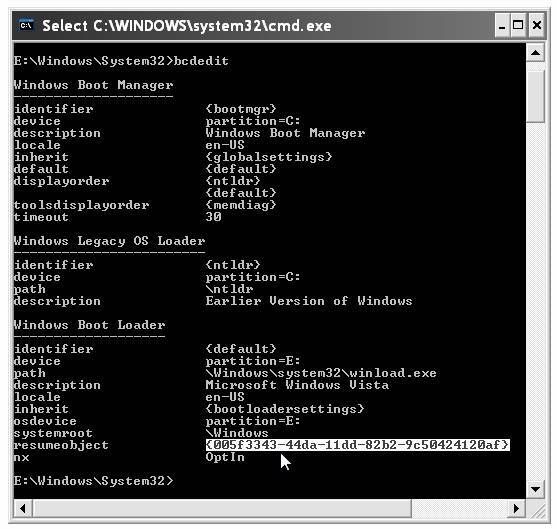
Tiếp theo, bạn mở Notepad, tạo file RebootIntoVista.bat có nội dung như sau (bạn thay đổi đường dẫn file bcdedit.exe và mã số phù hợp theo máy tính của bạn):
E:\Windows\System32\bcdedit /bootsequence {005f3343-44da-11dd-82b2-9c50424120af} /addfirst
shutdown /r /t 0
Xong xuôi, bạn tạo shortcut trên desktop cho file bat này và nhấn chuột vào nó khi muốn chuyển sang sử dụng Windows Vista.
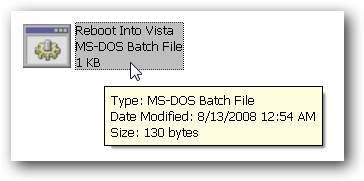
Giảm thời gian chờ trong tiến trình khởi động
Thực hiện theo cách trên, bạn phải trải qua thời gian chờ (mặc định là 30 giây) để máy tính tự chọn khởi động hệ điều hành mặc định. Bạn có thể giảm khoảng thời gian này nếu không muốn chờ lâu. Trong Windows Vista, bạn mở Control Panel\ System\ Advanced System Settings\ Advanced, nhấn nút Settings ở mục Startup and Recovery, thay đổi thời gian chờ trong ô “Time to display…”. Trong Windows XP, bạn thực hiện tương tự.
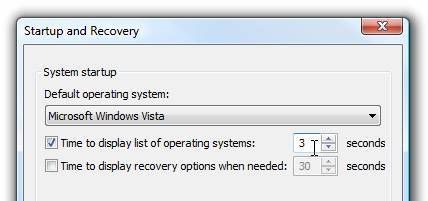
Ngô Bảo Khoa
Đăng trên eCHIP 599

Không có nhận xét nào:
Đăng nhận xét